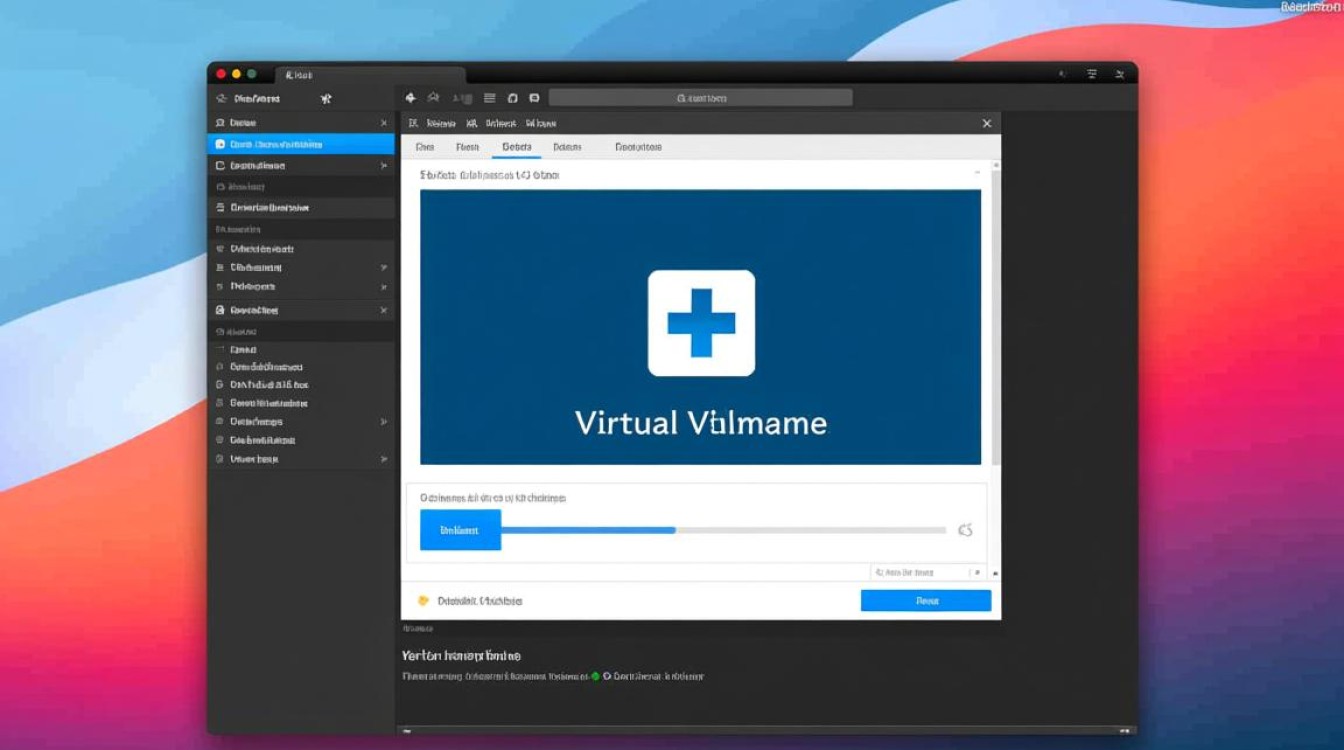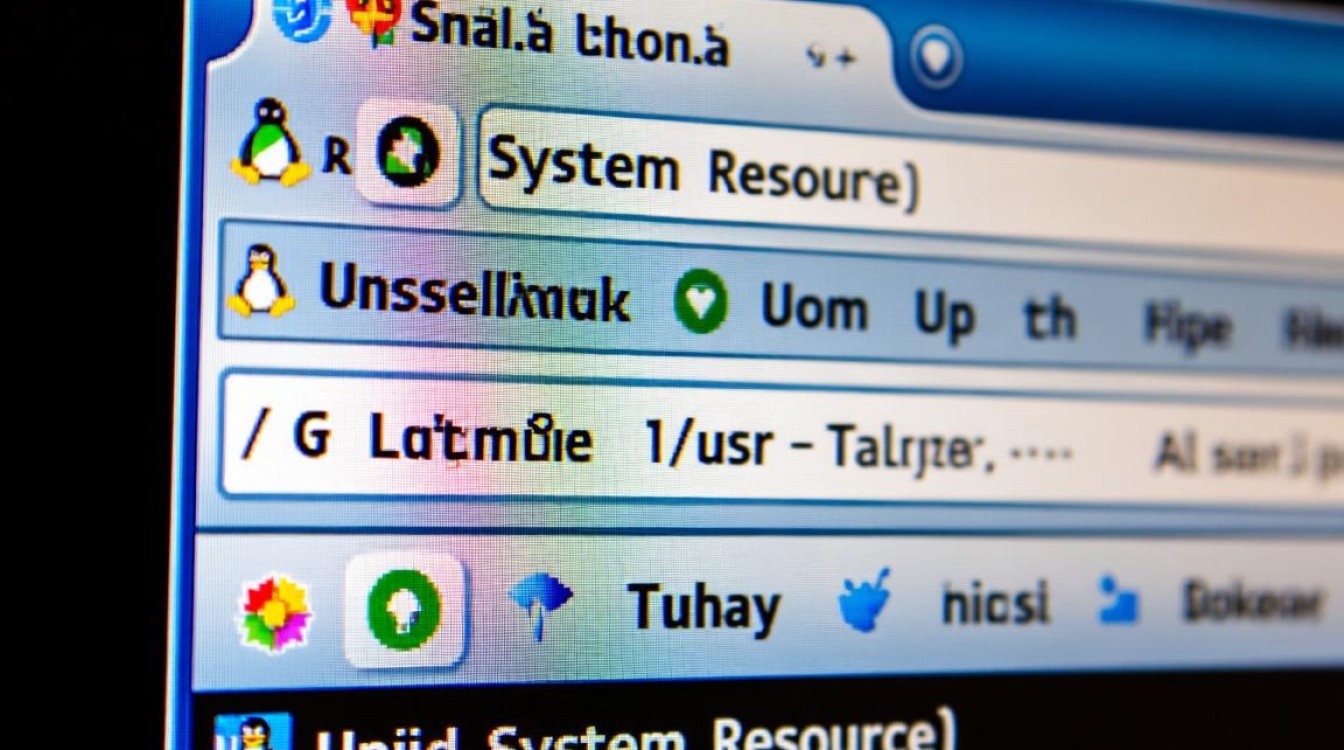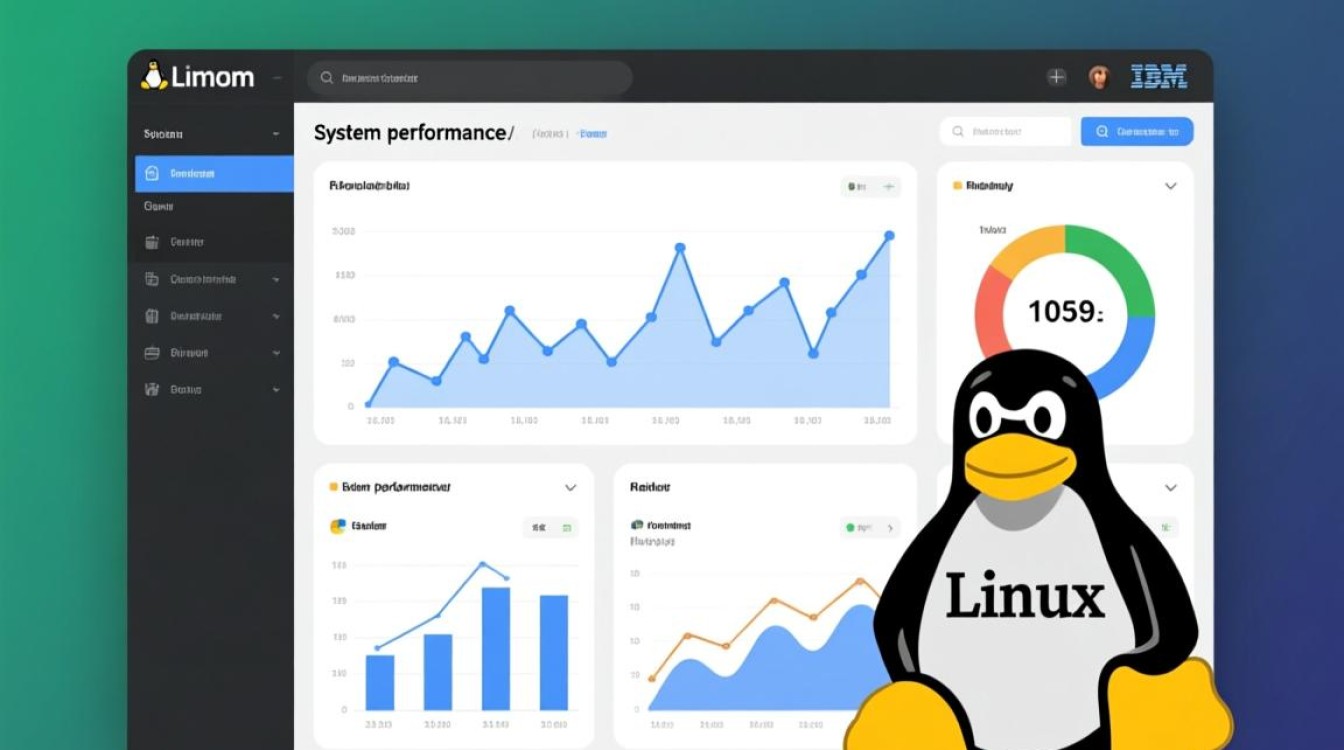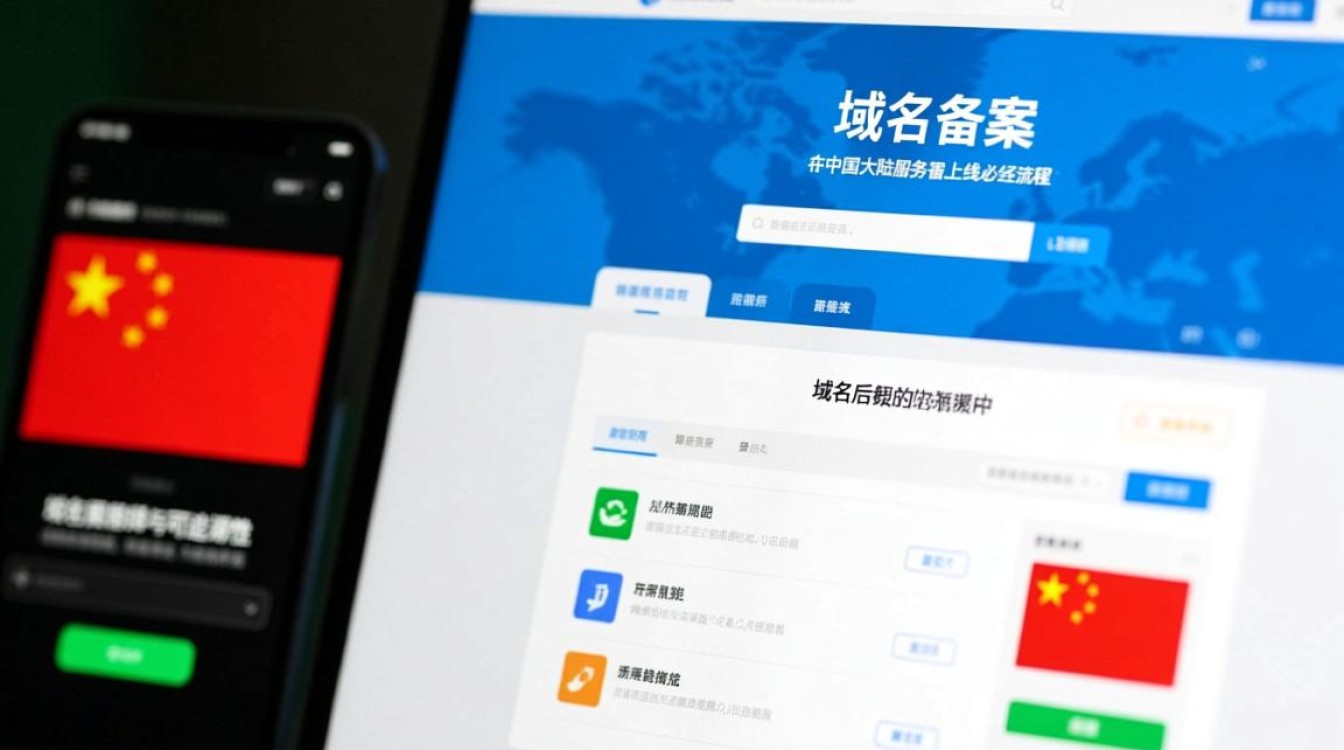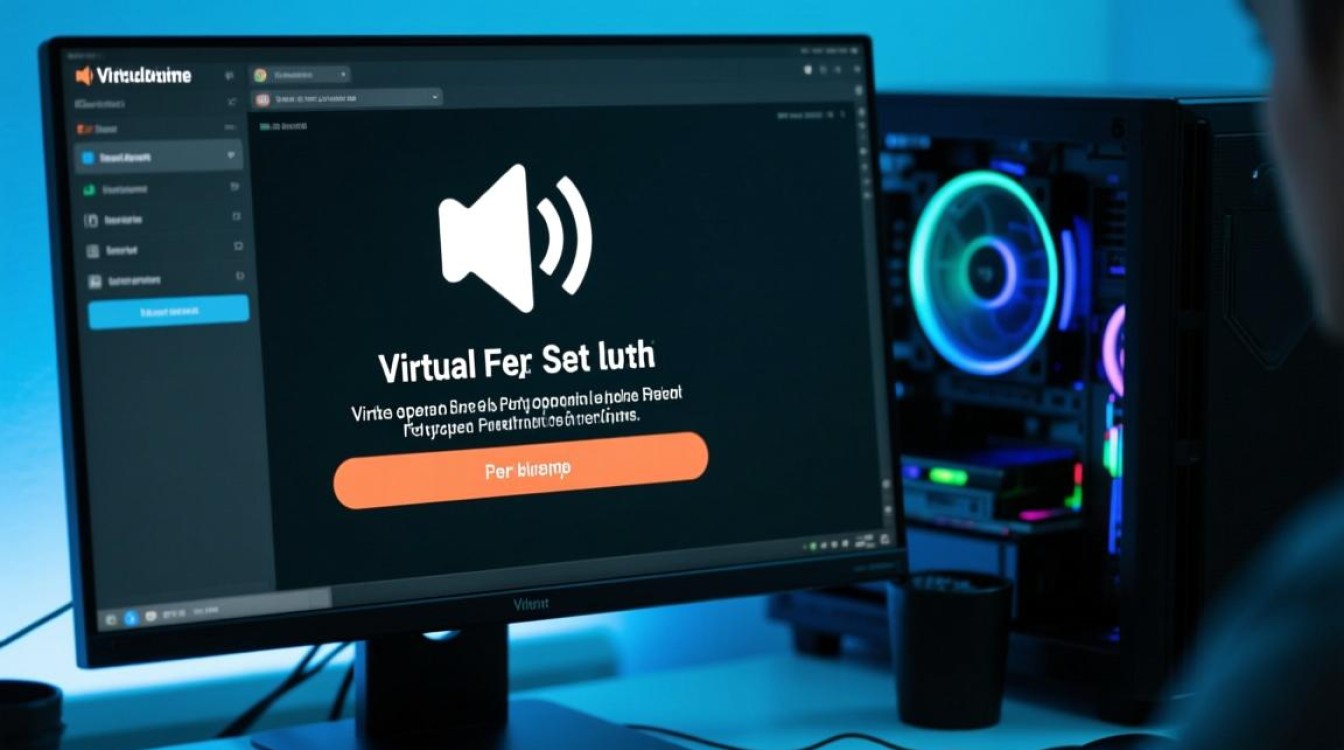虚拟机无法返回的常见原因及排查方法
在虚拟化技术广泛应用的环境中,虚拟机“无法返回”可能表现为多种形式:例如虚拟机无法从休眠或挂起状态恢复、控制台界面卡死、远程连接中断,或操作系统层面无响应等,这一问题通常涉及硬件配置、软件兼容性、系统资源或操作流程等多个层面,需结合具体现象逐步排查。

硬件资源不足或分配冲突
虚拟机的运行依赖于宿主机的硬件资源,若资源分配不当,可能导致虚拟机在尝试返回时失败。内存不足是最常见的原因:若宿主机物理内存被过度占用(如同时运行多个虚拟机或宿主机应用程序),虚拟机从休眠状态恢复时,系统可能因内存不足而无法加载休眠文件,导致返回失败。CPU资源争用也可能引发问题——当宿主机CPU负载过高时,虚拟机进程可能被长时间阻塞,无法及时响应恢复指令。
排查建议:
- 检查宿主机资源使用情况(如通过任务管理器或
top命令),确认CPU、内存是否接近上限; - 调整虚拟机资源分配,适当增加内存预留或设置CPU资源上限,避免宿主机过载;
- 确保虚拟机配置的内存不超过宿主机可用物理内存(需扣除宿主机系统和其他应用占用)。
虚拟化软件或驱动程序异常
虚拟机管理工具(如VMware、VirtualBox、Hyper-V等)及其相关驱动的稳定性直接影响虚拟机的运行状态,若虚拟机返回失败,可能与以下问题相关:
-
虚拟机工具(VM Tools/VBox Guest Additions)未安装或版本过旧
虚拟机工具能优化虚拟机与宿主机的兼容性,提供内存管理、设备驱动等功能,若工具缺失或版本不匹配,可能导致虚拟机在休眠后无法正确识别硬件资源,从而无法返回。
-
虚拟化软件Bug或版本兼容性问题
部分版本的虚拟化软件可能存在已知Bug(如休眠恢复机制缺陷),或与操作系统补丁产生冲突,Windows更新后可能与VMware Tools不兼容,导致虚拟机卡在恢复界面。
排查建议:
- 确保虚拟机工具已正确安装并更新至与虚拟化软件匹配的最新版本;
- 查看虚拟化软件官方更新日志,确认是否存在相关Bug的修复补丁;
- 尝试回退虚拟机工具或虚拟化软件版本,观察问题是否解决。
操作系统休眠配置或文件系统错误
虚拟机的“返回”本质上是操作系统从休眠(休眠文件)或挂起(内存状态)中恢复的过程,若操作系统层面配置异常或文件系统损坏,可能导致恢复失败。
- 休眠文件损坏或丢失:Windows虚拟机的休眠文件(
hiberfil.sys)若因磁盘空间不足或异常关机损坏,系统将无法从休眠状态恢复; - 文件系统错误:虚拟机磁盘文件(如.vmdk、.vdi)可能因存储故障、非正常关机等出现逻辑错误,导致操作系统加载失败;
- 休眠功能被禁用:部分用户可能通过命令禁用了休眠功能(如
powercfg /hibernate off),导致虚拟机无法进入休眠状态,自然也无法“返回”。
排查建议:

- 在虚拟机内运行
chkdsk /f检查磁盘错误,或使用fsck(Linux)修复文件系统; - 确认磁盘空间是否充足(至少保留休眠文件所需空间,通常为内存大小的1-2倍);
- 通过
powercfg /a检查系统支持的睡眠状态,确认休眠功能是否启用。
存储问题或网络连接中断
虚拟机磁盘文件通常存储在宿主机本地磁盘或网络存储(如NAS、SAN)中,若存储设备异常,可能导致虚拟机无法加载磁盘镜像,进而无法返回。
- 本地磁盘故障:宿主机硬盘出现坏道,导致虚拟机磁盘文件损坏;
- 网络存储延迟或断开:若虚拟机运行在iSCSI或NFS存储上,网络抖动或存储服务中断可能使虚拟机失去磁盘访问权限;
- 虚拟磁盘格式问题:部分磁盘格式(如动态扩展磁盘)在文件损坏时可能无法正常挂载。
排查建议:
- 检查宿主机存储健康状态(如使用
smartctl检测硬盘); - 确认网络存储连接是否稳定,尝试重新挂载存储设备;
- 若为动态磁盘,可尝试转换为厚置置备磁盘或使用虚拟化软件的修复工具修复磁盘文件。
虚拟机无法返回是一个复杂问题,需从硬件资源、虚拟化软件、操作系统配置及存储等多个维度逐步排查,用户应优先检查资源占用和虚拟机工具状态,再深入系统日志和存储健康情况,若问题持续存在,可尝试通过虚拟机快照回滚、重新创建虚拟机等方式解决,在虚拟化环境中,定期备份虚拟机磁盘文件和配置,是应对突发问题的有效手段。